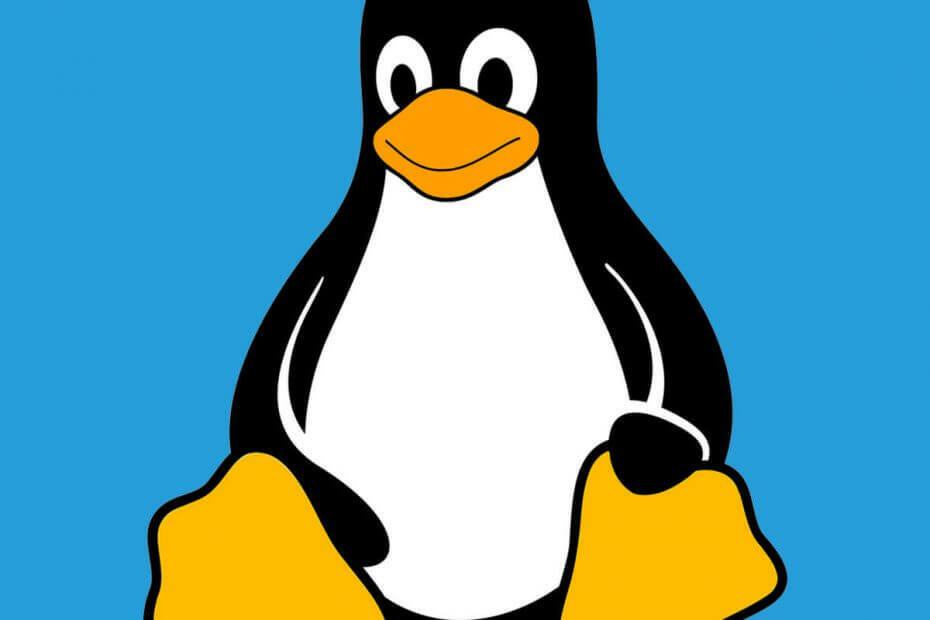Saat parhaat puolet molemmista käyttöjärjestelmistä yhdellä laitteella
- Voit nauttia Windows- ja Linux-maailman parhaista puolista käynnistämällä laitteesi.
- On suositeltavaa sammuttaa suojattu käynnistys, jotta kuvatut prosessit toimisivat.

XASENNA NAPSAUTTAMALLA LATAA TIEDOSTOA
Tämä työkalu korjaa yleiset tietokonevirheet korvaamalla ongelmalliset järjestelmätiedostot alkuperäisillä työversioilla. Se myös pitää sinut poissa järjestelmävirheistä, BSoD: istä ja korjaa haittaohjelmien ja virusten aiheuttamat vahingot. Korjaa PC-ongelmat ja poista virusvahingot nyt kolmessa helpossa vaiheessa:
- Lataa ja asenna Fortect tietokoneellasi.
- Käynnistä työkalu ja Aloita skannaus löytääksesi viallisia tiedostoja, jotka aiheuttavat ongelmia.
- Napsauta hiiren kakkospainikkeella Aloita korjaus korjataksesi tietokoneesi turvallisuuteen ja suorituskykyyn vaikuttavia ongelmia.
- Fortectin on ladannut 0 lukijat tässä kuussa.
Oletko utelias Windows 11:n ja Linux Mintin kaksoiskäynnistämisestä? Tässä on kaikki mitä sinun tarvitsee tietää.
Windows 11- ja Linux mint -käyttöjärjestelmät ovat välttämättömiä miljoonille käyttäjille maailmanlaajuisesti. Kahden laitteen hankkiminen näiden käyttöjärjestelmien käyttämiseen ei kuitenkaan aina ole taloudellista tai ihanteellinen.
Siksi monet käyttäjät ovat valinneet vaihtoehdon kaksoiskäynnistys. Jos haluat tutkia tätä vaihtoehtoa, noudata tätä ohjetta.
Voinko käynnistää Windows 11:n ja Linux Mintin kaksoiskäynnistyksen?
Kyllä, Windows 11:n ja Linux Mintin kaksoiskäynnistys on mahdollista. Kaksoiskäynnistys tarkoittaa kahden käyttöjärjestelmän asentamista yhdelle tietokoneelle, jolloin voit valita, kumpaa haluat käyttää, kun käynnistät tietokoneen.
Tarvitset muutamia asioita Windows 11:n ja Linux Mintin kaksoiskäynnistykseen:
- Omistaa Windows 11 tietokoneellasi.
- Tietokone, jossa on DVD-asema tai USB-portti (käyttöjärjestelmien asentamista varten).
- DVD tai USB, joka sisältää asennustiedostot Linux Mint.
- Erillinen osio kiintolevyllä jokaista käyttöjärjestelmää varten (tai mahdollisuus luoda sellainen).
- Kiintolevylläsi on oltava vähintään 30 Gt vapaata tilaa.
On myös suositeltavaa varmuuskopioida kaikki tärkeät tiedostot ennen kaksoiskäynnistyksen asennuksen jatkamista.
Kuinka voin tehdä kaksoiskäynnistyksen Windows 11:stä ja Linux Mintistä?
1. Lataa Linux mint
- Avaa selaimesi.
- Navigoi kohtaan Linux Mint virallinen verkkosivusto.
- Klikkaa ladata -painiketta.

- Luo nyt käynnistyslevy seuraavan osan osoittamalla tavalla.
- Navigoi kohtaan Balenan verkkosivusto.
- Lataa Balena Etcher -työkalu napsauttamalla Lataa Windowsille -painiketta.

- Asenna Balena Etcher tietokoneellesi, kun lataus on valmis.
- Varaa seuraavaksi vapaata tilaa Linuxille seuraavan osan osoittamalla tavalla.
3. Varaa Linux Mint -osio tietokoneellesi
- Lehdistö Windows Näppäin + R, tyyppi diskmgmt.msc, ja osui TULLA SISÄÄN avain.

- Nyt sinun on pienennettävä osiota luodaksesi tilaa ylimääräiselle käyttöjärjestelmälle. Meidän tapauksessamme napsautamme hiiren kakkospainikkeella D aja ja napsauta Pienennä äänenvoimakkuutta.

- Valitse summa, jonka haluat kutistaa ja napsauta Kutistua.

- Luo seuraavaksi käynnistettävä USB seuraavan osan vaiheiden mukaisesti.
4. Luo käynnistettävä USB
- Liitä USB tietokoneeseen.
- Käynnistä Balena Etcher.
- Klikkaa Flash tiedostosta.

- Tuo lataamasi Linux-ISO, valitse kohdeja valitse Flash-asemasi.

- Odota, kunnes prosessi on valmis.
- Käynnistä tietokone uudelleen ja käynnistä BIOS noudattamalla alla olevia ohjeita.
5. Käynnistä BIOS
- Kun tietokone käynnistyy uudelleen, paina toimintonäppäintä siirtyäksesi BIOS: iin. Joillekin tietokoneille se tulee olemaan F2.
- Navigoida johonkin Intel Rapid Start Technologies ja varmista, että se on poistettu käytöstä.
- Navigoida johonkin Suojattu käynnistys ja myös poista se käytöstä.
- Tallenna sitten muutokset ja käynnistä järjestelmä uudelleen; uudelleenkäynnistyksen aikana pidä F2, F10, tai F12 Siirry käynnistysvalikkoon ja valitse USB-asema.
- Asenna Linux Mint noudattamalla seuraavan osan vaiheita.
- Virhe 0x0000142: Kuinka korjata se 5 yksinkertaisessa vaiheessa
- Microsoft Edgen Workspace-ominaisuuden kokeileminen
- Kuinka estää automaattisen toiston videot Edgessä
6. Asenna Linux Mint
- Klikkaa Asenna Linux Mint.

- Seuraa ohjattua asennustoimintoa, määritä oletuskieli ja valitse Asenna multimediakoodekit.

- Kirjoita Asennus-kohtaan Windows, valitse Jotain muuta, ja napsauta Jatkaa -painiketta.

- Valitse Vapaa tila ja napauta + -painiketta.

- Varaa a Kokoja valitse vinoviiva (/) kuten Kiinnityspiste arvo ilmaisemaan juuria.

- Toista vaihe 4 ja valitse a Kokoja valitse Vaihtoalue kuin Käytä nimellä arvo.
- Klikkaa Asenna nyt ja hyväksy muutokset.

- Valitse alueesi, anna kirjautumistiedot ja odota asennuksen valmistumista. Uudelleenkäynnistyksen jälkeen voit käynnistää Windows 11:n tai Linux Mintin.
Olemme jakaneet tämän asennuksen kuuteen vaiheeseen, ja lopulta sinulla pitäisi olla mahdollisuus valita jompikumpi käyttöjärjestelmä, kun käynnistät laitteen.
Toivottavasti olet onnistunut käyttämään tätä opasta. Kerro meille, kuinka helppoa tämä oli sinulle alla olevissa kommenteissa.
Onko sinulla edelleen ongelmia?
Sponsoroitu
Jos yllä olevat ehdotukset eivät ratkaisseet ongelmaasi, tietokoneessasi saattaa esiintyä vakavampia Windows-ongelmia. Suosittelemme valitsemaan all-in-one-ratkaisun, kuten Fortect korjata ongelmat tehokkaasti. Asennuksen jälkeen napsauta vain Näytä&Korjaa -painiketta ja paina sitten Aloita korjaus.